작업공간(workspace)¶
작업공간 은 미리 정해놓은 화면 구조(layout)에요. 블렌더에서는 영역(area) 을 자유자재로 움직일 수 있어서 자기가 원하는 대로 작업공간을 만들어낼 수 있어요. 모델링, 애니메이션, 스크립트 등 필요한 작업에 따라 하나의 파일 안에서 여러 개의 작업공간을 쓸 수 있죠.

작업공간들은 상단 막대(top bar)에 놓여 있어요.¶
조작¶
- 탭
탭 이름을 눌러서 다른 작업공간으로 넘어가세요. Ctrl-PageUp 과 Ctrl-PageDown 으로 작업공간 사이를 넘나들 수 있어요. 더블 클릭으로 작업공간의 이름을 재설정할 수 있어요.
+추가 버튼더하기 버튼을 누르면 새 작업공간을 만들 수 있답니다.
- RMB 우클릭 메뉴
우클릭 메뉴로 복제, 삭제, 순서 바꾸기도 할 수 있어요.
블렌더의 기본 작업공간들¶
블렌더의 기본 시작은 메인 공간에 있는 《레이아웃》 작업공간이 표시되요. 이 작업공간은 당신의 화면과 객체를 미리 볼 수 있는 일반적인 작업공간이고, 편집기(editor):를 포함하고 있어요.
3D Viewport on top left.
Outliner on top right.
Properties on bottom right.
Timeline on bottom left.
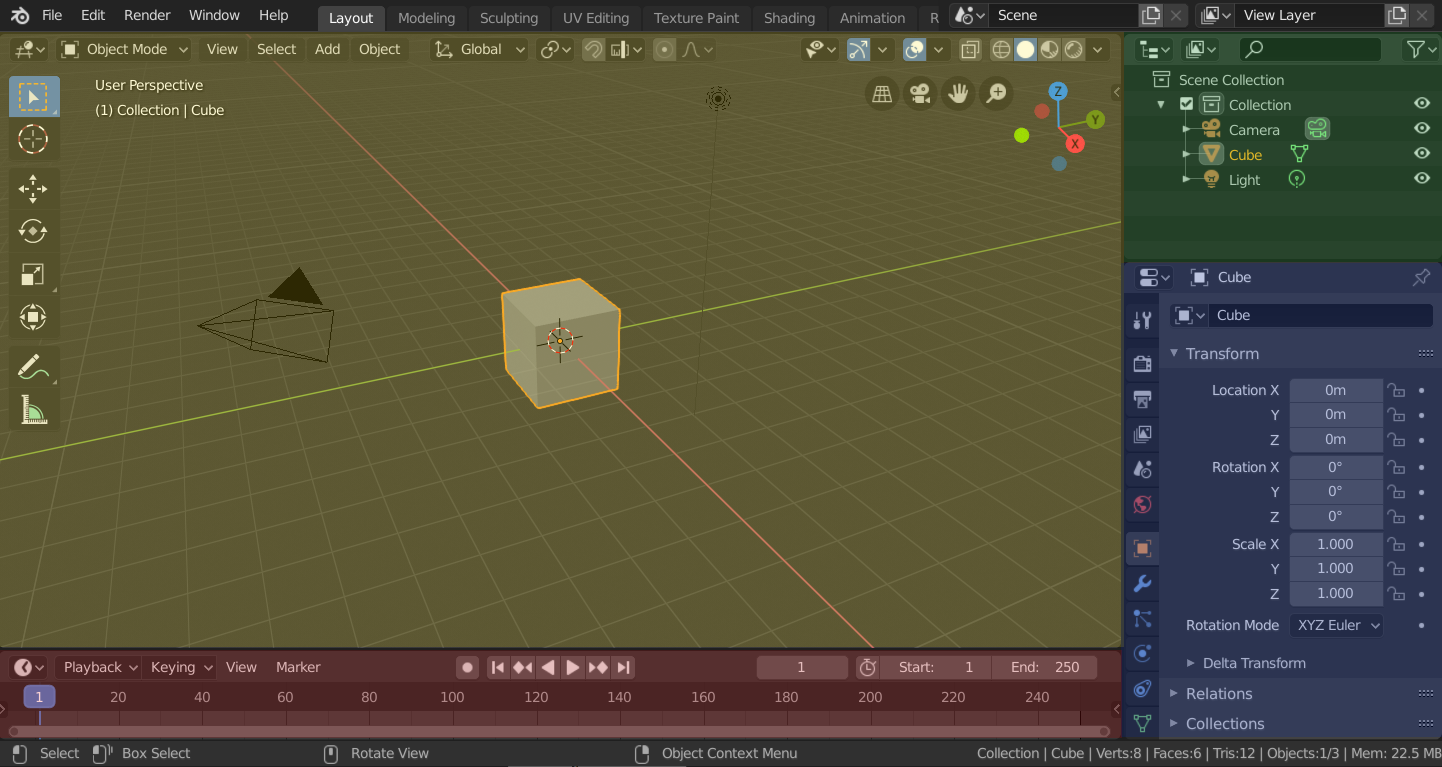
Blender’s 〈Layout〉 Workspace with four editors.¶
3D Viewport (yellow), Outliner (green), Properties (blue) and Timeline (red).
또한 블렌더는 기본적으로 몇 개의 다른 작업공간이 추가되어 있어요.
- Modeling
모델링(modeling) 도구로 입체도형을 수정하는 곳.
- Sculpting
조각(sculpting) 도구로 모형을 빚는 곳.
- UV Editing
2D 이미지를 3D 입체도형 위에 씌우는(mapping) 곳.
- Texture Paint
입체도형 위에다가 직접 색칠하는 곳.
- Shading
렌더하기 위해서 재질을 다루는 곳.
- Animation
시간의 흐름에 따라 오브젝트가 움직이게 하는 곳.
- Rendering
렌더 결과를 보면서 분석하는 곳.
- Compositing
렌더 출력을 이미지로 합성하는 곳.
- Scripting
스크립트(script)로 프로그래밍(programming)하는 곳.
추가적인 작업공간들¶
블렌더에는 새로운 작업공간을 추가할 때, 선택할 수 있는 몇가지 작업공간들이 있어요.
2D Animation
- 2D Animation
Grease Pencil로 작업하는 일반적인 작업공간이에요.
- 2D Full Canvas
《2D Animation》과 비슷하지만 더 큰 캔버스를 가지고 있어요.
VFX
- Masking
합성할 2D masks을 만드는 툴이에요.
- Motion Tracking
움직임을 추적하고, 장면을 안정화하는 툴이에요.
Video Editing
- Video Editing
여러가지 media들을 하나의 비디오로 만들어요.